【完全無料】フリーメールおすすめ3選、スマホでも安全に使える
執筆者:川原裕也 更新:
※記事内に広告を含む場合があります

登録も利用も完全無料の「フリーメール」サービスは数多く存在します。
以前は多くの業者がフリーメールを提供していたのですが、ここ数年はLINEのようなチャットアプリが定番になったこともあり、メールサービスは寡占化が進んでいます。
事実、多くの業者がメールサービスから撤退しましたが、世界中で利用者の多いGmailを中心に、人気のフリーメールは今でも健在です。
この記事では、管理人が特におすすめしたいフリーメールを3つ取り上げます。
いずれも完全無料でスマホアプリにも対応しています。また、利用者も多くセキュリティ面でも安全です。
私は小さな会社を経営している身ですので、採用面接で多くの方の履歴書を拝見します。
履歴書にはメールアドレスが記載されていますが、そのほとんどが下記3社のいずれかのメールアドレスです。
目次
Gmail
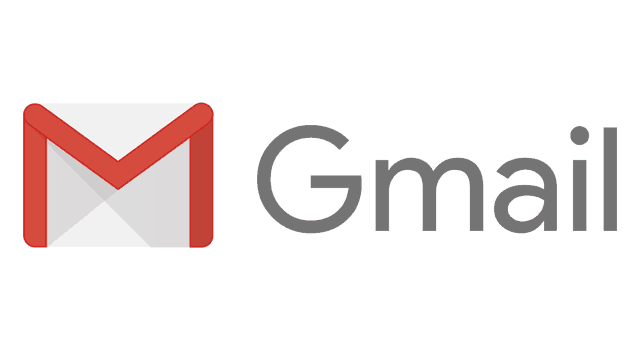
- メールアドレス:xxxx@gmail.com
- 保存容量:15GB
- 特徴:メールの検索機能が強い
Gmailは、世界でもっとも利用者の多いフリーメールです。
検索エンジン大手のグーグル社が提供しているだけあって、メール検索の機能に優れています。
2019年10月時点で、月間アクティブユーザーは15億人を超えています。アカウントの登録者数ではなく、月間アクティブユーザー(利用者数)が15億人というのはすごい数です。
Gmailは以前からメール本文に広告が一切入らなかったため、ビジネスシーンでも数多く利用されてきました。
無料のGoogleアカウントを作成することで、すぐにGmailの利用を開始することが可能です。
私自身も長年のGmail愛用者ですので、いろいろと語れることがあります。
複数のメールアドレスを持てる

Gmailのメールアドレスは「xxxx@gmail.com」となっています。
たとえば、「yamada」というアカウント名なら「yamada@gmail.com」がメールアドレスとなります。
Gmailの大きなメリットとして、1つのアカウントで複数のメールアドレスを作れる「エイリアス機能」があります。
通常であれば、別のメールアドレスを持つためには、別アカウントを追加で作らなければなりません。
しかし、Gmailでは以下のようなアドレスでも、1つのメールアカウントで受信することが可能です。
- yam.ada@gmail.com
- アカウント名の間にドットを入れる
- yamada+frend@gmail.com
- アカウント名のうしろにプラスを入れ、そのあとに自由な英数字を入れる
たとえば、プライベート用として「yamada+friend@gmail.com」を使い、ビジネス用として「yamada+business@gmail.com」を使っても、1つの「yamada@gmail.com」の受信箱にメールが届きます。
エイリアスで設定したメールアドレスは、フィルタ機能で自動的に仕分けをしたり、検索機能で「+friend」宛てに送られたメールだけを抽出することも可能です。
期間限定のエイリアスを設定し、その後、そのメールアドレスは破棄したい場合もあるかと思います。
このようなときは、フィルタ機能で「yamada+business@gmail.com」は自動的にゴミ箱に移動させるという設定をしておけば、事実上特定のメールアドレスを廃止できるわけです。
迷惑メールのスパムフィルタが強力

Gmailは迷惑メールのスパムフィルタが特に強力です。
最近は巧妙ななりすましメールが増えていますが、このような偽装メールやフィッシングメールでも、Gmailのスパムフィルタはほぼ確実に見抜きます。
スパムと判定されたメールは自動的に迷惑メールフォルダに移動されます。受信トレイには正常なメールのみが表示されるので安心です。
もちろん、特定のアドレスからのメールを任意で「ブロック」することも可能です。たとえば、頻繁に送信される広告メールなどはブロックしておくと、受信トレイがスッキリします。
あくまでも個人的な意見ですが、Gmailのスパムフィルタはフリーメールサービスのなかでも圧倒的に精度が高いと感じます。
また、Gmailは「メールの自動振り分け機能」を搭載しています。
広告メール、重要なメール、SNS関連のメールなど、メールのカテゴリをGmailが自動的に判断し整理してくれるので、常に見たいメールだけを見ることができるのです。
もちろん、検索エンジン大手のGoogle社が作ったメール検索も使えますので、欲しいメールを検索からすぐに取り出すことが可能です。
ビジネス版Gmailで独自ドメインを使う
Gmailは登録・利用ともに完全無料で使えます。
しかし、ビジネス版のGmailである「Google Workspace(グーグルワークスペース)」に登録すると、独自ドメインのメールアドレスで、Gmailのシステムが使えます。
独自ドメインというのは、当サイトのURL「keiei.co」のようなものです。Google Workspaceを使うと、たとえば「mail@keiei.co」のようなメールアドレスを自由に設定できます。
「ビジネス版」と言っていますが、Google Workspaceは個人でも登録できます。ただし有料サービスですので、月額費用がかかります。
ビジネス版Gmailの利用にあたっては、
- Google Workspace(Business Starterプラン)の利用料:月額748円(税込)(年額8,976円・税込)
- 独自ドメインの管理料:年間1,000円程度(ドメイン会社によって異なる)
の費用が必要です。
Google Workspace(Gmailの有料版)に関する詳細は、下記の記事で解説しています。あわせてご覧ください。
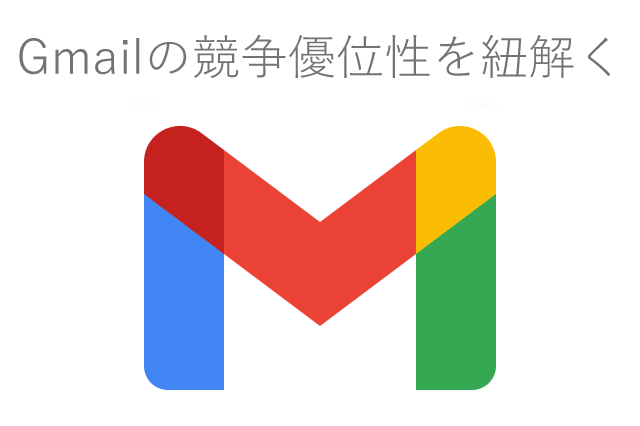
あわせて読みたい:
Gmailの有料版を使うメリットは?個人でも気軽に使える有料メールサービス
Yahoo!メール
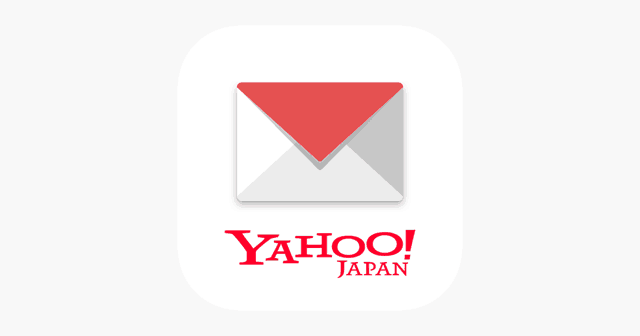
- メールアドレス:xxxx@yahoo.co.jp 新ドメイン@ymail.ne.jpも配布開始
- 保存容量:2GB
- 特徴:国産のフリーメールで安心感が大きい
Yahoo!メールは、ポータルサイト大手のYahoo!JAPANが提供するフリーメールです。
国産のサービスという安心感からも、日本での普及率は極めて高いです。
採用面接の履歴書に記載されているメールアドレスも、そのほとんどがGmailかYahoo!メールのどちらかです。
Yahoo!メールは利用者数2,400万人以上、日本ではGmailに次いで利用者数が多いと思われます。
登録・利用は完全無料のフリーメールです。Yahoo!JAPANアカウントを作成するだけで、すぐにYahoo!メールを始めることができます。
無料版の場合、メールボックスの保存容量が2GBとなっています。また、画面内に広告が入ります。
以前はメール本文にも広告が挿入されていたのですが、現在は廃止されており、本文に広告が入ることはありません。
有料版でメール容量が無制限に

無料で使えるYahoo!メールですが、有料版となるYahoo!メール 追加サービスに加入することで、メール容量を無制限にできます。
Yahoo!メールのオプションは以下のとおりです。
- セキュリティーパック(月額304円)
- メール容量無制限、セーフティアドレスを30個作成可能、広告表示なし、ウイルスブロック・さらに強力な迷惑メール対策
- ウイルスチェックサービス(月額220円)
- 広告表示なし、ウイルスブロック
- マイネームアドレス(月額330円)
- 独自ドメインのメールアドレスでYahoo!メールのシステムが利用可能
※税込です。
なお、メールボックスの容量無制限は、LYPプレミアム会員やYahoo! BB会員にも提供されています。
もし、LYPプレミアムやYahoo! BBを利用している人なら、すでにメール容量は無制限になっているはずです(表示されるのは2GBですが、利用量が2GBに近づくと、容量が徐々に拡大します)。
捨てアドを作るときにも便利

また、Gmailの「エイリアス機能」と同等のサービスを、セーフティアドレス(サブアドレス)として無償提供しています。
Gmailのエイリアスとは違い、Yahoo!メールのセーフティアドレスはアカウント名がわからないメールアドレスを自由に作れます。
いわゆる「捨てアド」と呼ばれる使い捨てメールアドレスを作りたいときにも適しています。
無料版では最大10個のセーフティアドレスを作成できます。
月額304円(税込)の有料プラン「セキュリティーパック」に加入すると、作成できるセーフティアドレスが30個まで増加します。
Outlook(アウトルック)
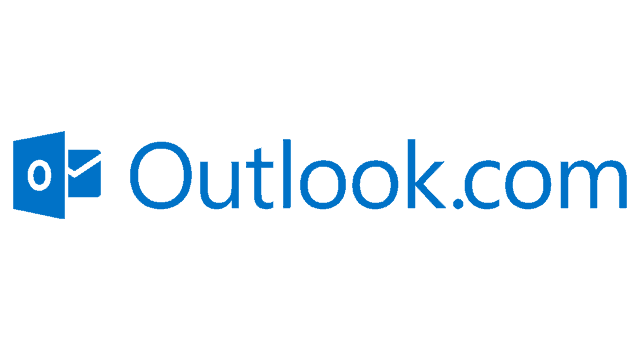
- メールアドレス:xxxx@outlook.com(outlook.jp、hotmail.comも選択可)
- 保存容量:15GB
- 特徴:長く続いているサービスなので安心感がある
Outlook(アウトルック)は、マイクロソフトが提供するフリーメールサービスです。
マイクロソフトが提供するメールサービスでは、msn.comやlive.comが有名ですが、現在はOutlookに統合されています。
また、その昔はユーザー数がとても多かったフリーメール「hotmail」も現在は、Outlookに統合されました。
今後、マイクロソフト社のメールサービスを使う場合はすべて、Outlook.comを使うことになります。ただし新規登録のメールアドレスでは「outlook.jp」や「hotmail.com」も選べます。
無料のマイクロソフトアカウントを取得するだけで、Outlookの利用を開始できます。
また、カレンダーアプリなどが統合されており、連携しやすいです。マイクロソフトのサービスで総合的にスケジュール管理をしたい方に向いています。
ビジネス版 Microsoft365なら独自ドメインが使える
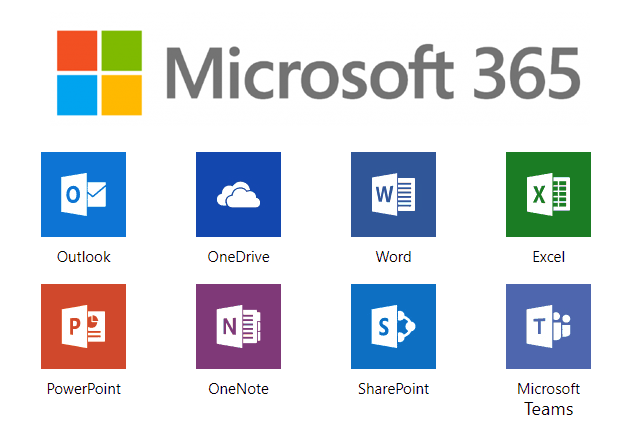
Outlookでは、独自ドメインは使えません。
以前はそのような有料オプションがあったようですが、現在は廃止されています。
ただし、マイクロソフトが提供する有料サービス「Microsoft365 Business」に登録すると、独自ドメインでOutlookのシステムが使えるようになります。
Microsoft365 Businessは個人でも利用可能です。利用料は月額783円~(Microsoft 365 Business Basic 税込)(年額9,398円~・税込)となっています。
Microsoft365とGoogle Workspaceの比較記事はこちらです。


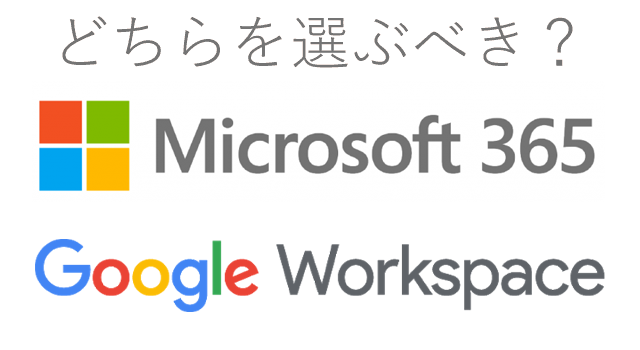

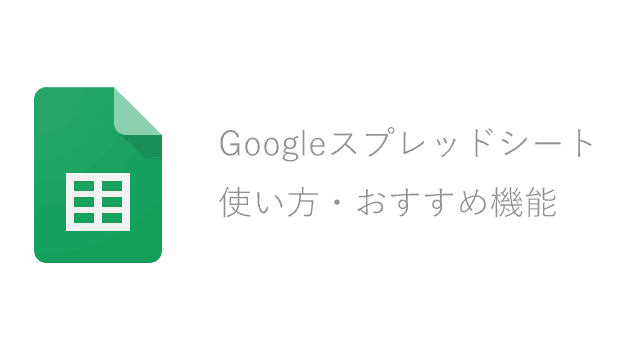
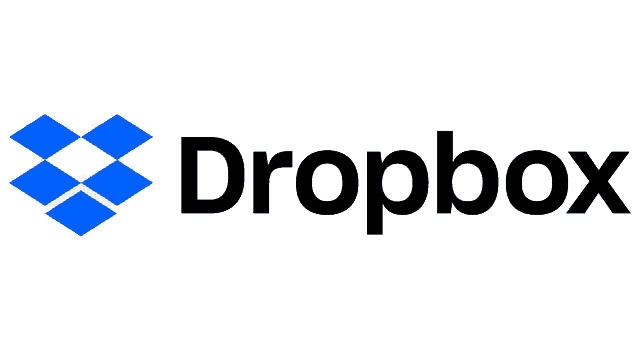













0件のコメント